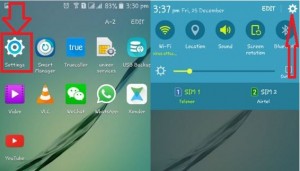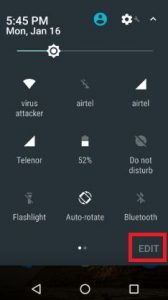Cum se accesează rapid panoul de notificări pe Galaxy S9 Plus
Samsung Galaxy S9 și Galaxy S9 plus au caracteristici minunate, cum ar fi Emoji AR, Videoclip super-încetinitor, Ședere inteligentă, Gestul senzorului degetelor și multe altele. Vedeți cum să accesați rapid panoul de notificări pe Galaxy S9 plus și Galaxy S9. Noi accesați bara de notificare din partea de sus a ecranului în majoritatea dispozitivelor. Dar în galaxia S9 și S9 plus, puteți deschideți panoul de notificări cu senzorul de amprentă gest de asemenea.
Poti accesați rapid bara de notificare de pe ecranul de pornire al galaxiei S9 și S9 plus.Activați panoul de notificări cu deschidere rapidă utilizând setările ecranului de pornire Galaxy S9. Urmați mai jos procesul dat pas cu pas pentru accesarea rapidă a panoului de notificare pe Galaxy S9 plus și Galaxy S9 Oreo.
Ți-ar putea plăcea asta:
Cum se dezactivează memento-ul de notificare pe Galaxy S9 și S9 Plus
Cum se activează notificarea flash a camerei Galaxy S9 și S9 Plus
Cum se schimbă nivelul de importanță a notificării aplicației de mesaje în Galaxy S9
Cum se accesează rapid panoul de notificări pe Galaxy S9 Plus și Galaxy S9 Oreo

În setările ecranului de pornire Galaxy S9 și S9 plus, puteți vedea mai multe setări, cum ar fi aspectul ecranului de pornire, adăugați pictograma aplicației pe ecranul de pornire, Modul portret, insignă pictogramă aplicație, grilă ecran de pornire, ascundere aplicații și multe altele.
Pasul 1: Țineți apăsat butonul spațiu liber în ecranul de pornire Galaxy S9 și S9 plus
Aici puteți vedea imagini de fundal, teme, widgeturi și setările ecranului de pornire.
Pasul 2: Atingeți Setările ecranului de pornire
Pasul 3: Derulați în jos până la deschideți rapid panoul de notificări și activați butonul de comutare
Pasul 4: Acum glisați în jos oriunde pe ecranul de pornire pentru a accesa rapid panoul de notificări de pe Samsung S9 și S9 plus
De asemenea, puteți accesa Samsung Galaxy S9 și S9 plus setări rapide pentru a glisa ecranul în jos o dată după deschiderea panoului de notificare de pe dispozitiv.
Cum se accesează notificările utilizând senzorii de amprentă Gesturi
Setări> Avansat> Activați gestul senzorului de amprentă digitală
Puteți activa / dezactiva gesturile senzorului degetelor pe dispozitivele dvs. Galaxy S9 și S9 plus. Pentru a utiliza acest gest Samsung Galaxy S9 și S9 plus, porniți-l în dispozitiv. Glisați în sus sau în jos pe senzorul de amprentă pentru a deschide sau a închide panoul de notificări. Amintiți-vă însă că acest gest nu funcționează atunci când senzorul vă detectează în mod activ amprenta.
Și asta e tot.Sperăm că acest lucru clarifică modul de accesare rapidă a panoului de notificare pe Galaxy S9 plus și Galaxy S9 Oreo. Dacă aveți orice fel de întrebare cu privire la acest tutorial, spuneți-ne în caseta de comentarii de mai jos. Vom răspunde cât mai curând posibil. Nu uitați să consultați celelalte tutoriale.